


在Windows 7系统中,许多用户选择安装360安全卫士来保护计算机免受病毒和恶意软件的侵害。然而,有时候用户可能需要退出360安全卫士,例如在进行系统维护或安装特定软件时。本文将介绍在Windows 7系统中如何退出360安全卫士,让您能够灵活地管理安全软件,确保系统安全的同时也满足个性化的需求。
具体方法如下:
1、右击鼠标,在右下角找到360安全卫士的图标。
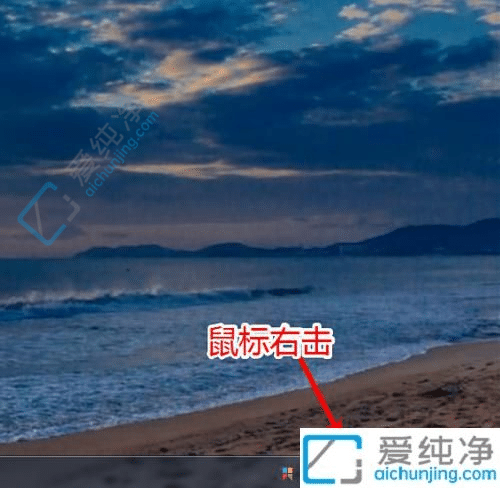
2、弹出菜单后,选择“退出”。
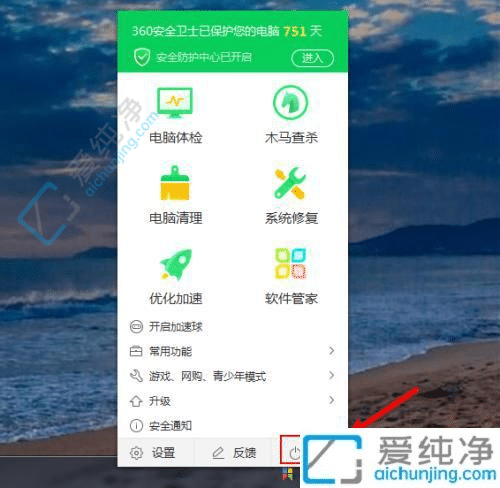
3、确认提示窗口中选择“继续退出”。
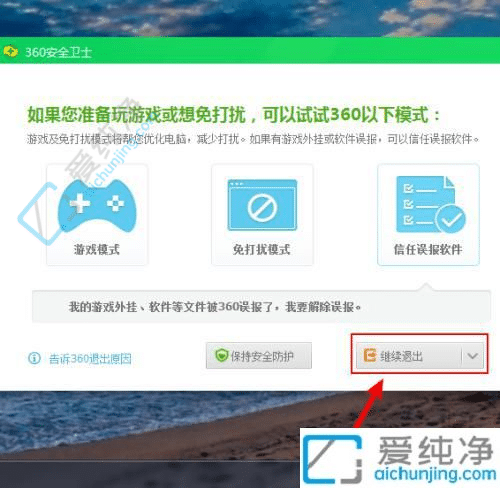
4、确认右下角不再显示该图标,表示360安全卫士已关闭。

通过本文的介绍,您已经学会了如何退出360安全卫士。无论是临时退出还是完全卸载,这些方法都可帮助您在Windows 7系统中处理与该软件相关的问题。
| 留言与评论(共有 条评论) |